Windows 11de parlaklığı ayarlamanın 8 yolu

Windows 11 cihazındaki parlaklığın ayarlanması için pratik bilgiler. Parlaklık kısayol tuşları ve ayarlama yöntemleri hakkında detaylar.
Karmaşık hesaplama görevleri, grafik oluşturma ve finansal analiz, Excel gibi tam özellikli bir elektronik tablo uygulaması gerektirse de, birçok metin belgesi, verileri yeterli şekilde yapılandırmak ve sunmak için tablolara ihtiyaç duyar. Endişelenmeyin, Android kullanıcıları: Microsoft Word'ün favori platformunuzda masa desteği var! Belgelerinize tablo eklemek ve düzenlemek için bu uygulamayı nasıl kullanabileceğinizi görelim:
İçindekiler
NOT: Daha ileri gitmeden önce, belgenizdeki paragrafları biçimlendirmek için Word'ü başlatın ve yeni bir belge oluşturun ve metin girin veya mevcut bir belgeyi açın - gerekli adımlar için bağlantıları izleyin.
Android için Microsoft Word'de tablolar nasıl eklenir
Belgenizi açar açmaz, önce menü çubuğundaki A simgesine dokunmanız gerekir.
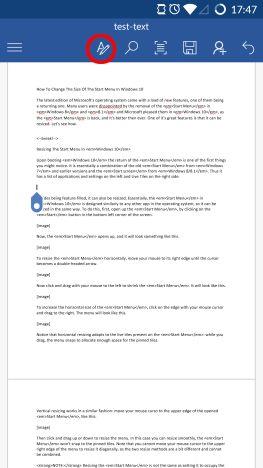
Microsoft Word, Android, belgeler, tablolar, ekleme, düzenleme, stil
Şimdi ek menülerin listesini açmak için Ana menü öğesine dokunun.
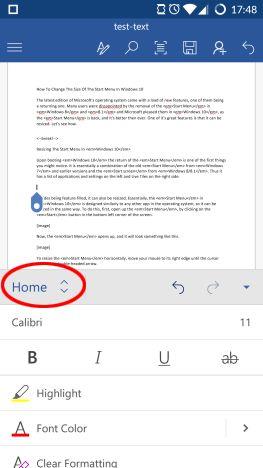
Microsoft Word, Android, belgeler, tablolar, ekleme, düzenleme, stil
Çeşitli düzen seçeneklerine erişmek için bu listede Ekle'ye dokunun.
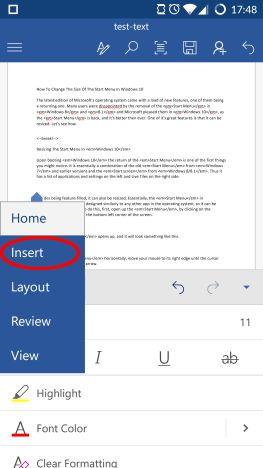
Microsoft Word, Android, belgeler, tablolar, ekleme, düzenleme, stil
Şimdi belgeye yeni bir tablo eklemek için Tablo'ya dokunun.
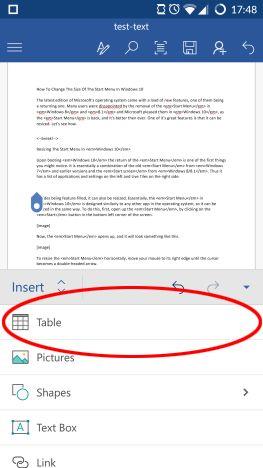
Microsoft Word, Android, belgeler, tablolar, ekleme, düzenleme, stil
Tablo menüsü artık etkindir ve belgeye 3x3'lük bir tablo eklenmiştir.
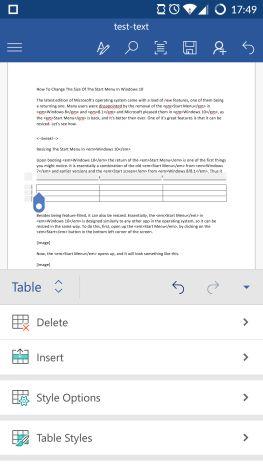
Microsoft Word, Android, belgeler, tablolar, ekleme, düzenleme, stil
Android için Microsoft Word'de tablolara satırlar ve sütunlar nasıl eklenir
Tabii ki, ihtiyaçlarınıza daha uygun olması için muhtemelen tabloyu değiştirmeniz gerekecektir. Tabloya yeni satırlar veya sütunlar eklemek için Tablo menüsünde Ekle'ye dokunun.
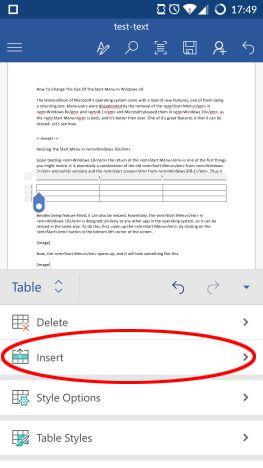
Microsoft Word, Android, belgeler, tablolar, ekleme, düzenleme, stil
Burada, o anda etkin olanın üstüne veya altına yeni bir satır eklemek için Yukarıya Ekle veya Aşağıya Ekle'ye dokunarak yeni satırlar ekleyebilirsiniz.
Microsoft Word, Android, belgeler, tablolar, ekleme, düzenleme, stil
Yeni sütunlar eklemek için, o anda etkin olanın soluna veya sağına yeni bir sütun eklemek için Sola Ekle veya Sağa Ekle öğesine dokunun.
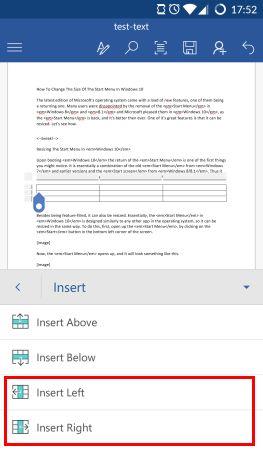
Microsoft Word, Android, belgeler, tablolar, ekleme, düzenleme, stil
Seçtiğiniz bir dizi satır veya sütun varsa, ekleme komutlarının tabloya o kadar çok satır veya sütun ekleyeceğini unutmayın. Bunlardan herhangi birini seçmediyseniz, tek bir yeni satır veya sütun alırsınız. Tablomuz iki ek satır ve sütun ekledikten sonra böyle görünüyor.
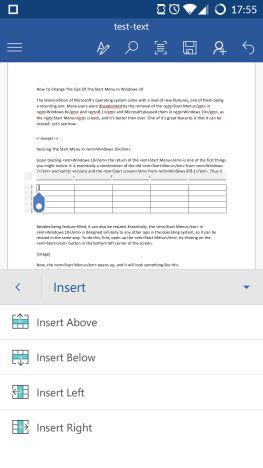
Microsoft Word, Android, belgeler, tablolar, ekleme, düzenleme, stil
Satırları ve sütunları silmek de aynı derecede basittir: önce Tablo menüsünde Sil'e dokunun.
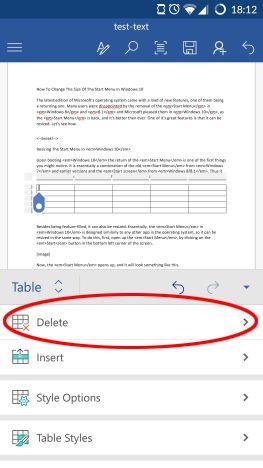
Microsoft Word, Android, belgeler, tablolar, ekleme, düzenleme, stil
Etkin sütunu veya seçili sütunları silmek için Sütunları Sil'e dokunun.
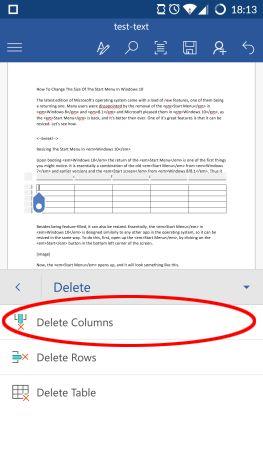
Microsoft Word, Android, belgeler, tablolar, ekleme, düzenleme, stil
Etkin satırı veya seçili satırları silmek için Satırları Sil'e dokunun.
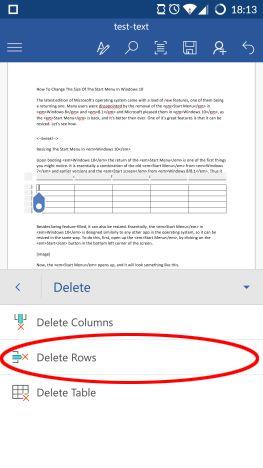
Microsoft Word, Android, belgeler, tablolar, ekleme, düzenleme, stil
Tabloyu Sil'e dokunmak, elbette tüm tabloyu belgeden kaldıracaktır.
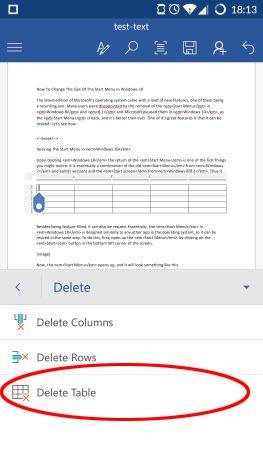
Microsoft Word, Android, belgeler, tablolar, ekleme, düzenleme, stil
Android için Microsoft Word'de tablo stilleri nasıl ayarlanır?
Tabloların basit siyah beyaz hücreler olması gerekmez, onları önceden ayarlanmış ve özelleştirilebilir tonlarca stille renklendirebilirsiniz! Bir stil uygulamak için Tablo menüsünde Tablo Stilleri'ne dokunun.
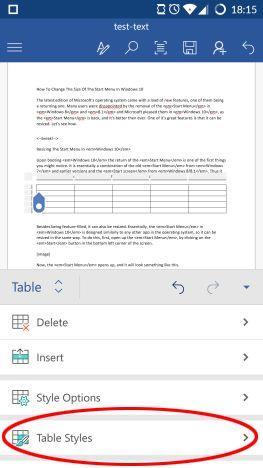
Microsoft Word, Android, belgeler, tablolar, ekleme, düzenleme, stil
Düz, ızgara ve liste tablosu stillerinden oluşan uzun bir liste görünecektir: tablonuza en uygun olana dokunun.
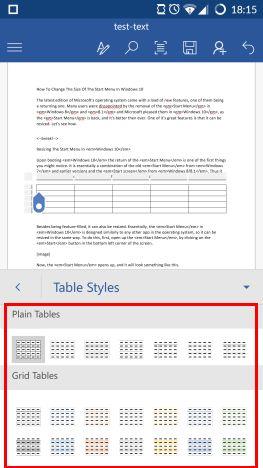
Microsoft Word, Android, belgeler, tablolar, ekleme, düzenleme, stil
Bir stil uyguladıysanız, seçeneklerini daha da özelleştirebilirsiniz. Bunu yapmak için Tablo menüsünde Stil Seçenekleri'ne dokunun.
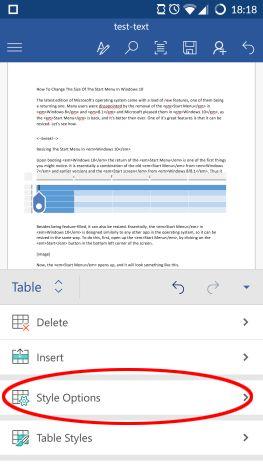
Microsoft Word, Android, belgeler, tablolar, ekleme, düzenleme, stil
Burada, ilk ve/veya son satırın tek tip bir renkle doldurulması için Başlık Satırı ve Toplam Satırı etkinleştirebilir veya devre dışı bırakabilirsiniz; bu, tablo başlıklarını ve toplamları tanımlamak için harikadır.
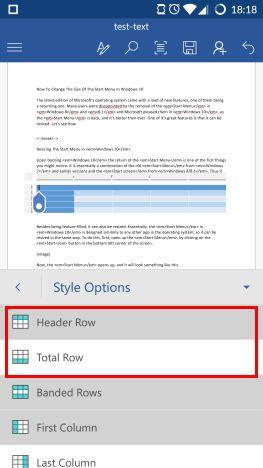
Microsoft Word, Android, belgeler, tablolar, ekleme, düzenleme, stil
Bantlı Satırları etkinleştirmek satırların değişen renklere sahip olmasını sağlarken Bantlı Sütunlar sütunlar üzerinde aynı etkiye sahiptir.
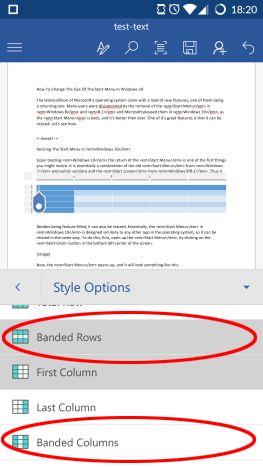
Microsoft Word, Android, belgeler, tablolar, ekleme, düzenleme, stil
İlk Sütun ve Son Sütun, başlıklara ve toplamlara benzer: bunların etkinleştirilmesi, ilk ve/veya son sütunların düz, tek tip bir dolguya sahip olmasını sağlar.
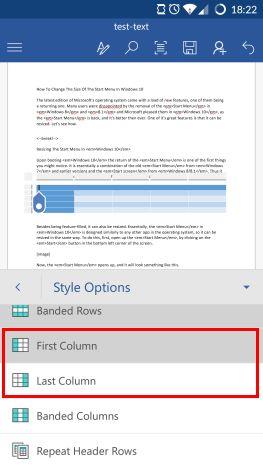
Microsoft Word, Android, belgeler, tablolar, ekleme, düzenleme, stil
Son stil seçeneği olan Başlık Satırlarını Tekrarla, tablo birden çok sayfaya yayılıyorsa başlık satırının her sayfada tekrarlanmasını sağlar. Elbette bunun çalışması için Header Row ayarını açmanız gerekiyor.
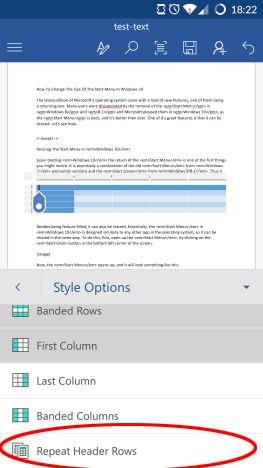
Microsoft Word, Android, belgeler, tablolar, ekleme, düzenleme, stil
Android için Microsoft Word'de tablolardaki metin nasıl hizalanır
Tablo içeriğinin istediğiniz gibi görünmesini sağlamak için hizalamasını değiştirmeniz gerekebilir.
Bunu yapmak için Tablo menüsünde Hizalama'ya dokunun.
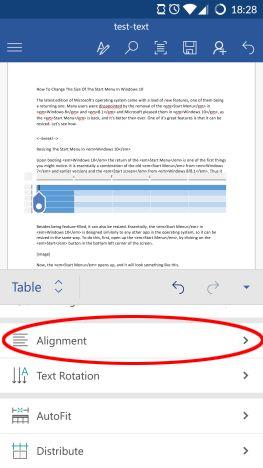
Microsoft Word, Android, belgeler, tablolar, ekleme, düzenleme, stil
İlk üç simge yatay hizalamayı kontrol eder: metni sırasıyla Sola, Ortaya veya Sağa hizalamak için bunlara dokunun.
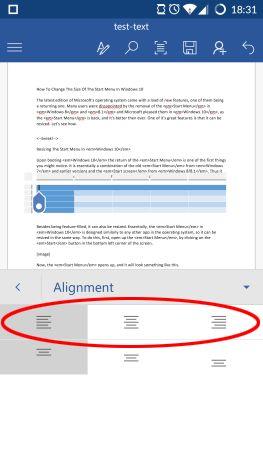
Microsoft Word, Android, belgeler, tablolar, ekleme, düzenleme, stil
İkinci satır dikey hizalamayı kontrol eder: metni hücrenin Üst, Orta veya Alt kısmına hizalamak için bunları kullanın.
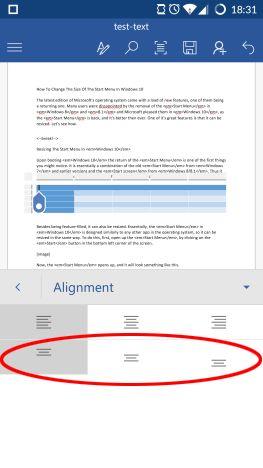
Microsoft Word, Android, belgeler, tablolar, ekleme, düzenleme, stil
Metni döndürmeniz gerekiyorsa, Tablo menüsünde Metin Döndürme'ye dokunun.

Microsoft Word, Android, belgeler, tablolar, ekleme, düzenleme, stil
Burada varsayılan olarak Yatay olmak üzere üç seçeneğiniz vardır, ancak tüm metni 90º döndür veya Tüm metni 270º döndür'e dokunarak da metninizi döndürebilirsiniz.
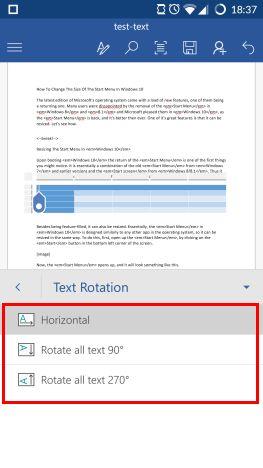
Microsoft Word, Android, belgeler, tablolar, ekleme, düzenleme, stil
Android için Microsoft Word'de tablolar otomatik olarak nasıl boyutlandırılır
Dokunmatik ekranda satır veya sütun boyutlarını değiştirmek zor olurdu, bu nedenle Word bunları boyutlandırmak için farklı araçlar sunar. Bu seçeneklere erişmek için Tablo menüsünde Otomatik Sığdır'a dokunun.
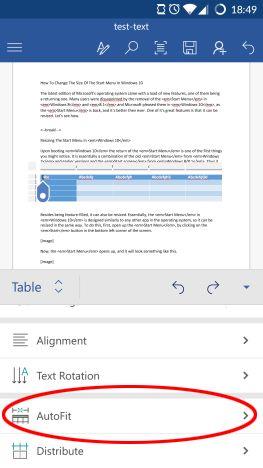
Microsoft Word, Android, belgeler, tablolar, ekleme, düzenleme, stil
İlk seçenek, İçeriği Otomatik Sığdır, sütunları yeniden boyutlandırır, böylece her biri içindeki metin kadar geniş olur.
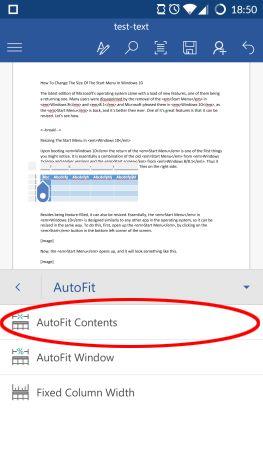
Microsoft Word, Android, belgeler, tablolar, ekleme, düzenleme, stil
Otomatik Sığdır Penceresine dokunmak, tabloyu kağıt kenar boşlukları kadar geniş yapar, böylece tablo tüm kullanılabilir alanı kaplar.
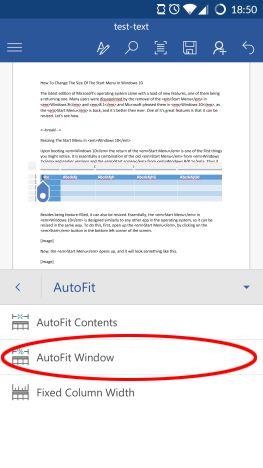
Microsoft Word, Android, belgeler, tablolar, ekleme, düzenleme, stil
Sabit Sütun Genişliği'ne dokunursanız, herhangi bir anında değişiklik görmezsiniz: bu seçenek geçerli sütun genişliklerini düzeltir, böylece ne kadar metin girerseniz girin veya silseniz de sütunlar aynı genişlikte kalacaktır.
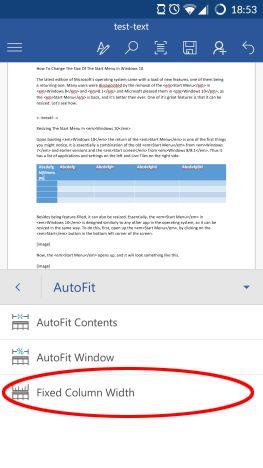
Microsoft Word, Android, belgeler, tablolar, ekleme, düzenleme, stil
Satırları ve sütunları ayarlamanın son yolu dağıtımdır. Bu seçeneklere erişmek için Tablo menüsünde Dağıt'a dokunun.
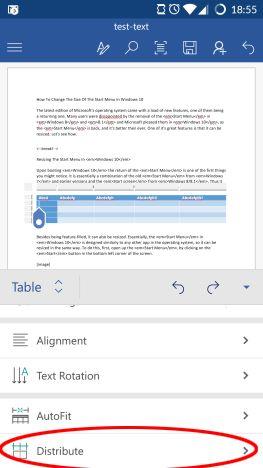
Microsoft Word, Android, belgeler, tablolar, ekleme, düzenleme, stil
Burada, sırasıyla tüm satırları ve sütunları aynı yüksekliğe ve genişliğe sahip yapan Satırları Dağıt ve Sütunları Dağıt'a dokunabilirsiniz, böylece tablo alanı aralarında eşit olarak dağıtılır. Burada bir hücrede uzun metin ve eşit olarak dağıtılmış satırlar ve sütunlar içeren bir örnek görebilirsiniz.
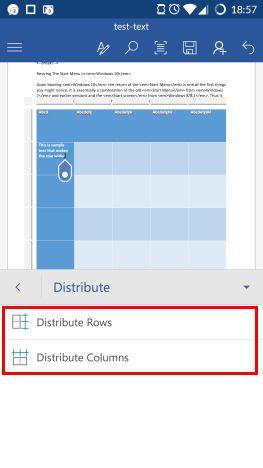
Microsoft Word, Android, belgeler, tablolar, ekleme, düzenleme, stil
Çözüm
Android için Microsoft Word'de tabloları özelleştirmek için kullanılabilen araçlar şaşırtıcı derecede zengindir - masaüstü sürümündeki hemen hemen her özellik mobil uygulamaya dahil edilmiştir, böylece temel olarak tablolarınızla istediğiniz her şeyi yapabilirsiniz. Neyse ki, bu araçlar aynı zamanda mobil uyumludur, bu nedenle muhtemelen ihtiyaç duyacağınız ve kullanacağınız özelliklere sahipsiniz. Tabloları işlemek bir mobil cihazda sinir bozucu olabilir, ancak Microsoft Word, tek dokunuşlu araçları ve otomatik özellikleri ile işi biraz daha kolaylaştırır. Android'de Microsoft Word ile ilgili herhangi bir sorunuz varsa, bunları yorumlar bölümünde sormaya devam edin ve daha ayrıntılı eğitimler için bizi izlemeye devam edin.
Windows 11 cihazındaki parlaklığın ayarlanması için pratik bilgiler. Parlaklık kısayol tuşları ve ayarlama yöntemleri hakkında detaylar.
Windows 10 ve Windows 11
Windows 10
Eğer Samsung telefonunuzda Galaxy AI özelliğini artık kullanmanıza gerek kalmadıysa çok basit bir işlemle kapatabilirsiniz. İşte Samsung telefonlarda Galaxy AI'yı kapatma talimatları.
Instagram'da herhangi bir AI karakteri kullanmanıza gerek yoksa, onu da hızlıca silebilirsiniz. İşte Instagram'da yapay zeka karakterlerini kaldırma rehberi.
Excel'de delta sembolü, Excel'de üçgen sembolü olarak da bilinir, istatistiksel veri tablolarında, artan veya azalan sayıları veya kullanıcının isteğine göre herhangi bir veriyi ifade etmek için çok kullanılır.
Kullanıcılar, tüm sayfaların görüntülendiği bir Google E-Tablolar dosyasını paylaşmanın yanı sıra, bir Google E-Tablolar veri alanını paylaşmayı veya Google E-Tablolar'da bir sayfayı paylaşmayı seçebilirler.
Kullanıcılar ayrıca istedikleri zaman hem mobil hem de bilgisayar sürümlerinde ChatGPT hafızasını kapatmayı özelleştirebiliyorlar. ChatGPT depolamayı devre dışı bırakma talimatlarını aşağıda bulabilirsiniz.
Varsayılan olarak Windows Update güncellemeleri otomatik olarak kontrol eder ve ayrıca son güncellemenin ne zaman olduğunu da görebilirsiniz. Windows'un en son ne zaman güncellendiğini nasıl göreceğinize dair talimatlar aşağıdadır.
Temel olarak iPhone'da eSIM silme işlemini de takip etmemiz oldukça basit. İşte iPhone'da eSIM'i kaldırma talimatları.
iPhone'da Live Photos'u video olarak kaydetmenin yanı sıra, kullanıcılar iPhone'da Live Photos'u Boomerang'a çok basit bir şekilde dönüştürebilirler.
Birçok uygulama, FaceTime görüşmesi yaptığınızda otomatik olarak SharePlay özelliğini etkinleştiriyor; bu da yanlışlıkla yanlış bir düğmeye basmanıza ve yaptığınız görüntülü görüşmeyi mahvetmenize neden olabilir.
Tıkla Yap'ı etkinleştirdiğinizde, özellik çalışır ve tıkladığınız metni veya resmi anlar ve ardından ilgili bağlamsal eylemleri sağlamak için yargılarda bulunur.
Klavye arka ışığını açmak, klavyenin parlamasını sağlayarak, düşük ışık koşullarında çalışırken kullanışlı olabilir veya oyun köşenizin daha havalı görünmesini sağlayabilir. Dizüstü bilgisayar klavye ışıklarını açmanın 4 farklı yolunu aşağıdan seçebilirsiniz.
Windows 10'da Güvenli Mod'a girmenin birçok yolu vardır, Windows'a giremiyorsanız ve giremiyorsanız. Bilgisayarınızı başlatırken Windows 10 Güvenli Mod'a girmek için lütfen WebTech360'ın aşağıdaki makalesine bakın.
Grok AI, kişisel fotoğrafları yeni stillere dönüştürecek şekilde AI fotoğraf üretecini genişletti; örneğin ünlü animasyon filmleriyle Studio Ghibli tarzı fotoğraflar yaratıldı.
Google One AI Premium, kullanıcıların kaydolup Gemini Advanced asistanı gibi birçok yükseltilmiş özelliği deneyimlemeleri için 1 aylık ücretsiz deneme süresi sunuyor.
Apple, iOS 18.4 sürümünden itibaren kullanıcıların Safari'de son aramaların gösterilip gösterilmeyeceğine karar vermelerine olanak tanıyor.
















